Windows电脑的休眠模式是一项非常实用的功能,它能让电脑在低功耗状态下保存当前的工作状态,下次开机时快速恢复到之前的工作界面,节省了开机时间和电力消耗,有时我们会遇到无法顺利唤醒电脑的情况,这时不必着急,可以通过一些简单的方法来解决问题。
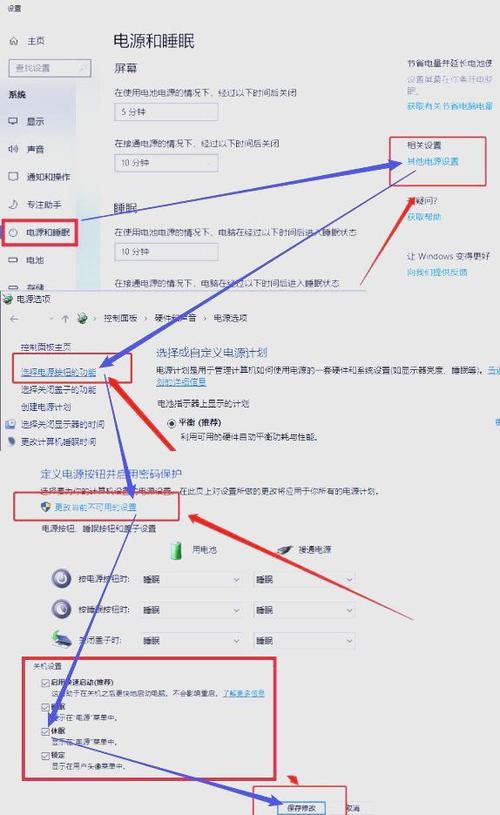
当电脑进入休眠状态后,通常只需按下键盘上的任意键、点击鼠标或短按电源按钮,就能唤醒设备,这是最常见且直接的唤醒方式,大多数情况下都能成功,如果这些操作没有反应,可以尝试长按电源键强制关机再重新启动,但请注意,这样做会导致未保存的数据丢失,所以应作为最后的选择。
有时电脑无法唤醒可能是因为外部设备的干扰,某些USB设备、外接显示器或键盘可能会造成唤醒信号无法正确传递,建议在将电脑置于休眠前,拔掉不必要的外部设备,只保留键鼠等核心外设,如果问题依旧,可以尝试更新这些设备的驱动程序,或者检查BIOS/UEFI设置中的USB唤醒功能是否开启。
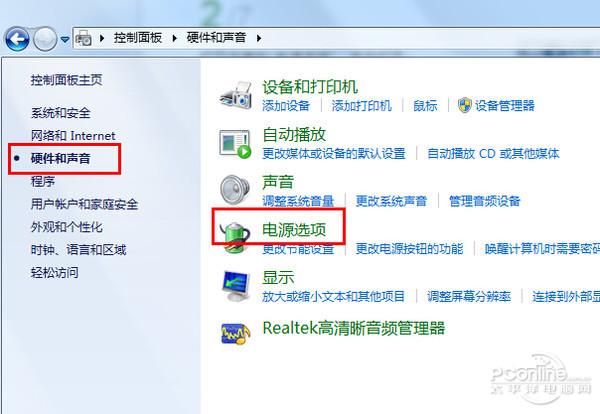
另一个常见原因是电源设置的问题,我们可以通过控制面板中的“电源选项”来调整设置,打开“电源选项”后,点击“选择电源按钮的功能”,然后进入“更改当前不可用的设置”,确保“休眠”选项处于可用状态,检查设备管理器中的键盘和鼠标属性,在“电源管理”标签页中勾选“允许此设备唤醒计算机”,这样能确保键鼠的唤醒功能正常。
显卡驱动的问题也可能导致唤醒失败,尤其是唤醒后出现黑屏或屏幕无响应的情况,这时可以尝试更新显卡驱动程序到最新版本,或者回滚到之前的稳定版本,禁用“快速启动”功能有时也能改善唤醒问题,在电源选项中,点击“选择电源按钮的功能”,然后进入“更改当前不可用的设置”,取消勾选“启用快速启动(推荐)”选项,之后重启电脑看看是否有所改善。
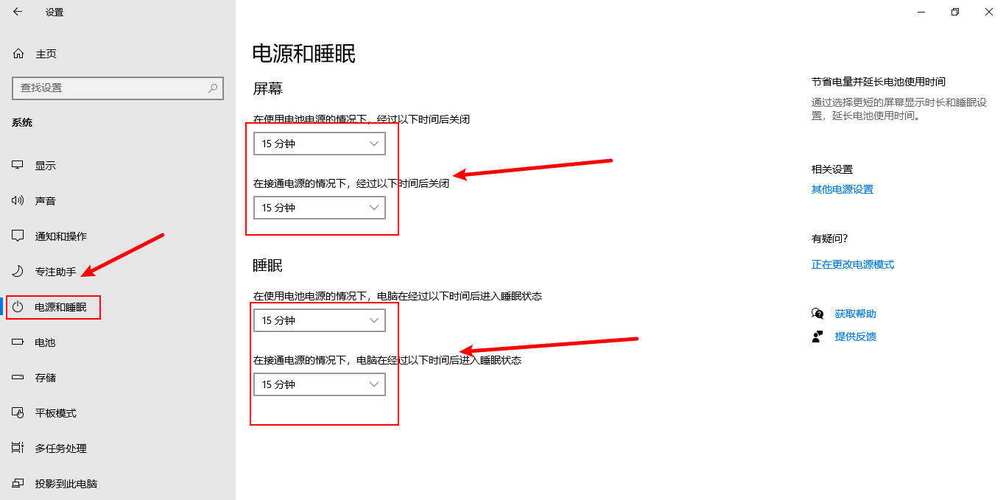
系统文件的损坏或某些软件的冲突也不容忽视,运行系统自带的“sfc /scannow”命令可以扫描和修复系统文件错误,在搜索栏输入“cmd”,选择以管理员身份运行命令提示符,然后输入“sfc /scannow”并按回车执行,这个过程可能需要一些时间,完成后重启电脑,检查唤醒功能是否恢复正常。
如果以上方法都无法解决问题,可能需要考虑硬件方面的因素,内存条松动或电源供应不稳定都会影响电脑的正常唤醒,可以尝试重新插拔内存条,或者检查电源线是否连接牢固,对于笔记本电脑,电池老化也可能导致休眠后无法唤醒,建议在连接电源适配器的情况下测试是否有同样问题。
Windows电脑休眠后无法唤醒通常是由软件设置、驱动程序或外部设备引起的,硬件问题相对较少,通过逐步排查和调整设置,大部分情况都能得到解决,保持良好的使用习惯,定期更新系统和驱动程序,可以有效减少这类问题的发生。









评论列表 (0)